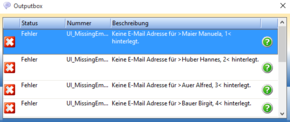| Zeile 29: | Zeile 29: | ||
**beim Suchbegriff einen * eingeben | **beim Suchbegriff einen * eingeben | ||
**alle betroffenen Mitarbeiter markieren -> Rechtsklick -> "Stundennachweis als Email versenden" | **alle betroffenen Mitarbeiter markieren -> Rechtsklick -> "Stundennachweis als Email versenden" | ||
====Fehlermeldung für Mitarbeiter ohne e-mail Adresse==== | |||
Gibt es auf dieser Planungseinheit einige Mitarbeiter, bei welchen noch keine E-Mail-Adresse hinterlegt wurde, so wird dies in einem Infofenster angezeigt (nur 1 Sammelmeldung für alle betroffenen Mitarbeiter): | |||
[[datei:Warnmeldung_fehlende_e_mail_Adressen.PNG|290px]] | |||
==Links== | ==Links== | ||
Version vom 16. März 2021, 12:42 Uhr
Mit dieser Funktion können Sie mühelos die Stundennachweise an Ihre Mitarbeiter per E-Mail versenden.
Einstellungen im ALEX
E-Mail Adressen hinterlegen
- E-Mailadresse eintragen
- Im Mitarbeiterstammblatt finden Sie im Reiter "Allgemein“ das Feld „E-Mail Adresse". Um die Funktion nutzen zu können, muss bei jedem Mitarbeiter eine gültige E-Mail Adresse eingetragen werden.
Diese können auch mit der Funktion "Eigenschaften importieren" mit einer Liste eingespielt werden.
ALEX-Stundennachweis an Personal versenden
- Versenden an gesamtes Personal einer Planungseinheit
- den gewünschten Monatsplan öffnen
- auf den neuem Button "Stundennachweis als Email versenden“ in der Werkzeugleiste klicken
- Versenden an einzelnes Personal:
- im Navigator bei Personal auf das Fernglas klicken
- Mitarbeiter suchen
- beim Mitarbeiter Rechtsklick -> "Stundennachweis als E-Mail versenden"
- Versenden an ausgewähltes Personal:
- im Navigator bei Personal auf das Fernglas klicken
- beim Suchbegriff einen * eingeben
- alle betroffenen Mitarbeiter markieren -> Rechtsklick -> "Stundennachweis als Email versenden"
Fehlermeldung für Mitarbeiter ohne e-mail Adresse
Gibt es auf dieser Planungseinheit einige Mitarbeiter, bei welchen noch keine E-Mail-Adresse hinterlegt wurde, so wird dies in einem Infofenster angezeigt (nur 1 Sammelmeldung für alle betroffenen Mitarbeiter):
Links
- Parametereinstellungen
- Intelligenter_Stundennachweis (anzeigen oder auch automatisches Verschicken bei Änderung)